Como personalizar a janela do prompt de comando da Microsoft
Como Microsoft Windows Vista Windows Xp Prompt De Cmd Servidor Windows 2008 / / March 16, 2020
 No início da semana, um leitor perguntou como eu personalizava as cores no meu prompt de comando / shell da Microsoft (também conhecido como CMD.exe) ou no Windows. O processo é super fácil e não mudou desde que me lembro, portanto, este tutorial de instruções funcionará no Windows Vista, XP e Server 2003 / Server 2008. Primeiro, vamos abordar o Como fazer para alterar as cores e depois analisarei alguns outros truques interessantes (tamanho do buffer, tamanho da janela e modo de edição rápida, também conhecido como copiar / colar).
No início da semana, um leitor perguntou como eu personalizava as cores no meu prompt de comando / shell da Microsoft (também conhecido como CMD.exe) ou no Windows. O processo é super fácil e não mudou desde que me lembro, portanto, este tutorial de instruções funcionará no Windows Vista, XP e Server 2003 / Server 2008. Primeiro, vamos abordar o Como fazer para alterar as cores e depois analisarei alguns outros truques interessantes (tamanho do buffer, tamanho da janela e modo de edição rápida, também conhecido como copiar / colar).
Como personalizar as cores do prompt de comando da Microsoft
1) Inicie o prompt de comando do Windows por Clicando a Botão Iniciar do Windows e DigitandoCmd então Pressionando Entrar
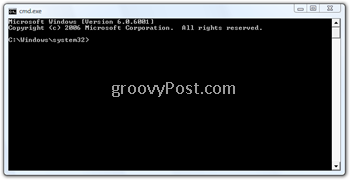
2) Com o comando Window Open, Clique a Ícone CMD no canto superior esquerdo da janela e CliquePropriedades
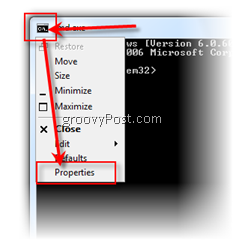
3) Debaixo de Guia Cores,CliqueMarcador de texto na tela então Clique uma Cor (Eu gosto de um fundo preto e texto amarelo ou verde)
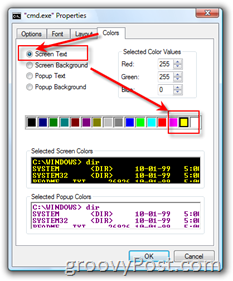 Brinque com as cores até encontrar o que gosta. Pessoalmente, gosto do fundo preto com texto amarelo ou verde. Outro bom esquema para os geeks da velha escola é um fundo verde com texto em preto.
Brinque com as cores até encontrar o que gosta. Pessoalmente, gosto do fundo preto com texto amarelo ou verde. Outro bom esquema para os geeks da velha escola é um fundo verde com texto em preto.
Embora a parte superior deste manual responda à pergunta sobre cores, deixe-me mostrar as próximas duas coisas que sempre altero ao fazer o login em uma nova máquina Windows pela primeira vez - Opções de edição de tamanho da janela CMD, buffer e copiar / colar.
Como personalizar o tamanho do prompt de comando da Microsoft e as opções de copiar / colar
4) CliqueGuia Layout, Debaixo Tamanho do buffer de tela,mudança a Altura a partir de 300 para 5000. Debaixo Tamanho da janela, mudançaLargura a partir de 80 para 120 e Altura a partir de 25 para 75
-
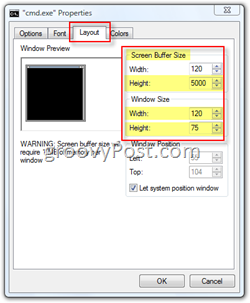 Tamanho do buffer de tela - Um tamanho de buffer maior permite rolar para cima e procurar dados que rolam para fora da tela na sua janela CMD. Esse tamanho maior de buffer é MUITO útil o tempo todo quando se trabalha na janela / shell do CMD.
Tamanho do buffer de tela - Um tamanho de buffer maior permite rolar para cima e procurar dados que rolam para fora da tela na sua janela CMD. Esse tamanho maior de buffer é MUITO útil o tempo todo quando se trabalha na janela / shell do CMD. - Tamanho do Windows - Não há muito a explicar aqui. Esses números funcionam para mim (monitor de 19 polegadas executando 1600 x 1200). Brinque com o tamanho até encontrar o que funciona melhor para você.
5) Próximo, CliqueOpçõesAba e VerificaEdição rápidaModo Caixa sob o título Opções de edição
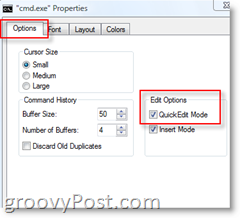
O modo QuickEdit poupará muito tempo se você precisar copiar e colar texto de dentro e de fora da janela do CMD. Por exemplo, para CÓPIA DE Texto para a área de transferência a partir de DENTRO a Janela CMD, usando o mouse Calma seu EsquerdaBotão do mouse e Arrasto/Solta algum texto. Depois de destacar todo o texto que deseja copiar, solte o botão do mouse e clique com o botão direito do mouse para copiar o texto para a área de transferência. COLAR o texto dentro da sua janela CMD agora apenas Clicar com o Botão Direito (CTRL-V não funciona dentro da janela do CMD.) Você também pode colar o texto dentro de um editor de texto como o Word ou o Bloco de Notas usando o botão direito do mouse em Colar ou CTRL-V.
<Inserir som de aplausos aqui>. Eu sei... eu sei... é mágico :)
Novamente, para os geeks da velha escola, esse é um velho truque. MAS, fico espantado quantas vezes me perguntam: "Como você fez isso com os colegas de trabalho olhando por cima do ombro?" Então lá vai você! WOW e AWE seus colegas de trabalho / esposa e filhos! Agora você é uma linha de comando certificada
Tag:prompt de cmd, vista, xp, servidor windows, ferramentas administrativas


